Screen Burn, een term afgeleid van de oude CRT-technologie (kathodestraalbuis) – en de reden voor een enorme industrie van decoratieve screensavers - beschrijft het fenomeen beeldretentie, ook wel bekend als persistentie, spookbeelden, wazige beelden, artefacten of nabeelden die op het scherm van uw smartphone blijven hangen nadat het originele beeld lang heeft geduurd weg. Deze kunnen na verloop van tijd de leesbaarheid en kleuring van het scherm aantasten en uw smartphone-ervaring verminderen.
Inhoud
- Sluit uw apparaat af
- Ontvang een corrigerende app
- Wijzig uw instellingen
- Schermbranden op een LCD-scherm
Op mobiele apparaten wordt het inbranden van het scherm het vaakst geïdentificeerd AMOLED- of OLED-schermen, en zelfs dan is het vrij zeldzaam op nieuwere smartphones. Het gebeurt wanneer gebruikers een afbeelding te lang op hun scherm laten staan, waardoor de pixels moeite hebben met het overschakelen naar een andere kleur. Dit kan gemakkelijker gebeuren bij blauwe kleuren, maar kan ook optreden bij elk beeld dat te lang op het scherm blijft staan, vooral in de helderste omgeving. Het inbranden van het scherm kan ook permanent zijn en wordt beschouwd als een hardwaredefect in het beeldscherm, in tegenstelling tot een probleem met de grafische software of het beeldschermstuurprogramma. Voor schermbranden
op uw mobiele apparaten, zijn er een paar dingen die u kunt doen om het probleem op te lossen en, nog beter, te voorkomen dat dit gebeurt. Hier zijn een paar eenvoudige stappen die u kunt nemen.Aanbevolen video's
Sluit uw apparaat af

Dit is de eenvoudigste oplossing en is vaak effectief, vooral als u vroegtijdig beeldretentie opmerkt en dit snel wilt verhelpen. Schakel uw telefoon volledig uit, schakel hem volledig uit en laat hem een paar uur rusten. Als het probleem met het inbranden van het scherm klein is, geeft dit de pixels voldoende tijd om te herstellen, waardoor de nabeelden afnemen, zodat uw telefoonscherm er fris uitziet wanneer u het apparaat weer inschakelt. Dit is een voordeel van de veelzijdige organische pixellaag die wordt gebruikt in OLED-gebaseerde schermen, die zichzelf gemakkelijker kan corrigeren dan pixels uit het verleden.
Verwant
- Hier leest u hoe iPadOS 17 uw iPad naar een hoger niveau tilt
- Apple voegt met iOS 17 een gloednieuwe app toe aan je iPhone
- iOS 16.5 brengt twee opwindende nieuwe functies naar je iPhone
Ontvang een corrigerende app
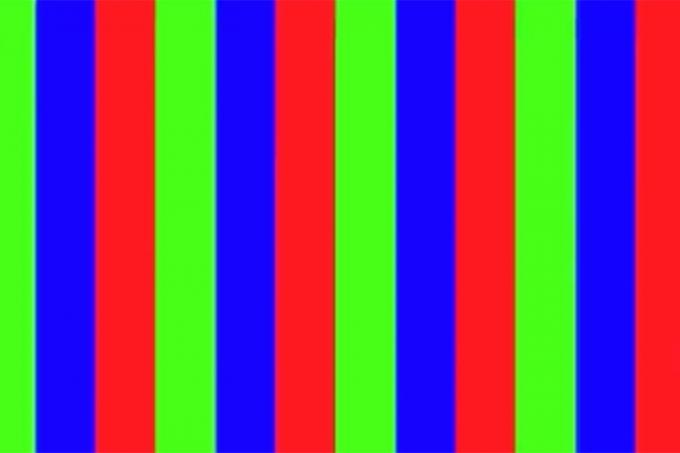
Als het probleem niet volledig is opgelost door uw mobiele apparaat een tijdje uit te schakelen, kunt u het volgende proberen door de pixels op uw scherm opnieuw te trainen om ze weer in balans te krijgen. Het goede nieuws is: daar zijn apps voor. Voor Android apparaten, de Google Play Store heeft een robuust verzameling schermcorrectors en testers inbegrepen OLED-besparing. Als je een iOS-apparaat hebt, kun je een app gebruiken zoals Dokter OLED X in plaats daarvan. Deze app doorloopt uw pixels door meerdere kleuren en helderheidsniveaus en werkt eraan om ze opnieuw in te stellen.
Als u een app niet wilt downloaden, kunt u proberen de ScreenBurnFixer website. Het bevat een verzameling video's met kleurendia's en geruite patronen die zijn ontworpen om uw pixels weer op het goede spoor te krijgen. Voer er een paar uit en kijk of ze je pixelprobleem oplossen.
Wijzig uw instellingen

WhatsApp donkere modus op Android
U kunt proactief zijn in het voorkomen of beperken van schermbrandwonden op uw mobiele hardware door verschillende instellingen aan te passen waarvan u zich misschien niet realiseerde dat ze u zouden kunnen helpen. Zorg ervoor dat u dergelijke richtlijnen volgt:
- Lagere helderheidsinstellingen: Hoe hoger de helderheidsinstelling, hoe harder uw OLED-pixels moeten werken, waardoor het scherm kan inbranden. Als uw mobiele apparaat permanent op een hogere helderheid is ingesteld, schakelt u deze over naar automatische helderheid of een lager helderheidsniveau om problemen te voorkomen. Voor iOS 14, ga naar Instellingen > Weergave en helderheid en schakel de Automatisch instelling. De Opties,Ware toon, En Nachtdienst instellingen helpen ook om overmatige helderheid te moduleren en inbranden te voorkomen. Ga op Android naar Instellingen > Weergave > Schuifregelaar Helderheid of schakel in Auto om de helderheid automatisch aan te passen.
- Vergrendelscherm en slaaptimers instellen: Smartphones zijn uitgerust met automatische timers voor het vergrendelen en in de slaapmodus gaan, die beide het scherm uitschakelen nadat het een tijdje niet is gebruikt. Zorg ervoor dat deze instellingen zijn ingeschakeld en ingesteld op ongeveer een minuut. Als u binnen een minuut niet naar uw telefoon hebt gekeken, is het waarschijnlijk prima als u het scherm uitschakelt en vergrendelt. Dit voorkomt in wezen beeldretentie omdat het scherm niet lang genoeg aan blijft staan om dit te laten gebeuren. Voor iOS 14, ga naar Instellingen > Scherm en helderheid > Automatisch vergrendelen en kies welk tijdsinterval u wilt. Ga op Android 10 naar Instellingen > Weergave > Schermtime-out en kies het gewenste interval.
- Weg met menu-, status- en navigatiebalken: Beeldretentie kan optreden wanneer u actief een app gebruikt die een permanente balk heeft voor tools of meldingen, bijvoorbeeld wanneer u een game speelt of een film kijkt. Wanneer deze balken niet verdwijnen, veroorzaken ze na lange sessies een inbranding van het scherm. Zoek naar opties om deze pictogrammen en hulpmiddelen na een moment te verbergen, zodat ze niet altijd aanwezig zijn. Meeslepende modi voor uw mobiele besturingssysteem zullen dit ook doen.
- Schakel de donkere modus in: Hoewel het geen garantie is tegen beeldretentie, kan het gebruik van de donkere modus op uw mobiele apparaat het risico helpen verminderen, vooral als het gaat om overmatig gebruik van helderheidsniveaus. Je kunt ook proberen donkere toetsenbordhuiden te kiezen. Schakel de donkere modus in iOS 14 in met Instellingen > Weergave en helderheid > Donker of gebruik de Opties functie om een timer in te stellen. Ga op Android naar Instellingen > Weergave > Nachtmodus of Comfort-weergave of stel een schema in voor beide functies.
Schermbranden op een LCD-scherm

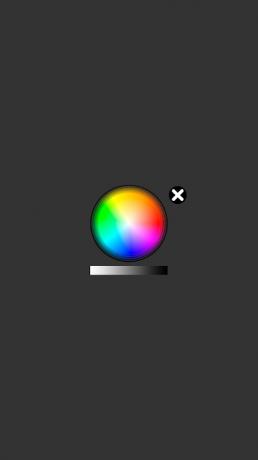

Inbranden van het scherm kan ook een probleem worden op mobiele LCD-schermen. Hoewel dit een zeldzame gebeurtenis kan zijn, is het ook niet onmogelijk. Als dat wel het geval is, is het oplossen ervan een veel grotere uitdaging, omdat LCD-pixels anders werken dan OLED-schermen. Daarom moet u wellicht accepteren dat inbrandingen op uw LCD-scherm hoogstwaarschijnlijk blijven bestaan. Maar voordat je het opgeeft alle hoop, je moet het nog steeds proberen met behulp van een LCD-inbrandwisser, welke cyclussen kleuren die lijken op zijn OLED-tegenhanger om te proberen pixels te repareren.
Uw laatste redmiddel als u er niet in slaagt schermbrandwonden met de eerder genoemde methoden te verhelpen, is zien als uw apparaat nog onder de garantie valt, zodat u uw scherm kunt uitschakelen of laten repareren door een professioneel.
Aanbevelingen van de redactie
- De 16 beste berichten-apps voor Android en iOS in 2023
- iOS 17 is officieel en gaat je iPhone totaal veranderen
- Je iPhone zou deze Pixel Tablet-functie kunnen stelen als hij iOS 17 krijgt
- iOS 17 voegt mogelijk een enorme Android-functie toe aan je iPhone
- iOS 16.3.1 repareert grote bugs voor je iPhone – en introduceert een nieuwe
Upgrade uw levensstijlMet Digital Trends kunnen lezers de snelle technische wereld in de gaten houden met het laatste nieuws, leuke productrecensies, inzichtelijke redactionele artikelen en unieke sneak peeks.



